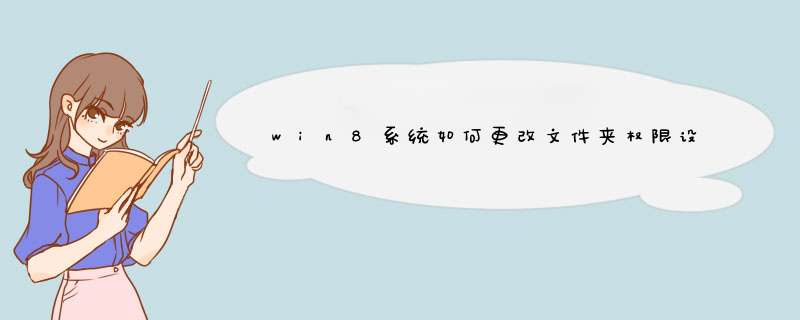
2、点击安全-高级。
3、在所有者处点击更改。
4、写入完整的用户名。
5、点击确定后,文件所有者变更为当前账户,拥有对文件最高的管理权限。
一、第一种方法。主要分为两步。首先要获得文件夹的所有权,然后再获取权限。
首先路径C:\Windows\Web\Wallpaper,在此路径下有一个名为“鲜花”的文件夹,里面存的是windows自带鲜花壁纸
刚刚执行了一次删除 *** 作(当然,没有删除成功),“鲜花”文件夹的名字变成了Theme2(至于为什么会变,我也不知道)
大
家可以看到,第一次系统提示需要提供管理员权限才能删除此文件夹,我点了继续,然后系统又提示权限不够(我目前使用的是windows
8内置的管理员账户),这时就需要我们手动获取最高权限了。
具体方法是,鼠标指向要获取权限的文件(或文件夹),单击鼠标右键,选择属性;
在d出的对话框中依次选择“安全”、“高级”;
在所示界面中选择红色方框里的“更改”,更改当前所有者,在d出的对话框中选择“高级”;
为了方便查找,我们可以点击“对象类型”,把除了“用户”以外的其他选项勾选掉,然后点击“确定”,再点立即查找,找到我们自己的用户名并选中,点击“确定”;
在之前的对话框里再点击“确定”;
勾选“替换子容器和对象的所有者”并点击“应用”;
点击“确定”,并关闭刚才的那个对话框,这时桌面上就只剩下一个属性对话框了,再次打开“高级”选项;
在打开的对话框中选择“审核”、“继续”,这时我们就可以修改审核项目了;
依次点击“添加”、“选择主体”,按照之前的办法选择自己的账户,确定之后;
勾选“完全控制”并点击“确定“;
勾选”使用可从此对象继承的审核项目替换所有子对象的审核项目“,并点击”应用“,然后再切换到”权限“;
点击”添加“,像之前一样选择自己的账户,选择好之后;
勾选”完全控制“并点击”确定“;
点击”启用继承“,勾选”使用可从此对象继承的权限项目替换所有子对象的权限项目“,然后点击”确定“,会出现提示;
点击”是“,又会出现一个提示,继续点”是“,然后关闭最后的属性对话框,这样就完成了对文件或文件夹的权限获取。
点击“是”之后就直接删除了。
以上就是手动获取文件(或文件夹)最高权限的 *** 作办法,总结来说就是三步,所有者——审核——权限,按照这个顺序去修改账户和权限就可以了。
找到自己不想被别人看到的隐私,比如照片、文档等,把他们放到一个文件夹里。win8如何设置文件夹的属性和权限
鼠标点击右键
win8如何设置文件夹的属性和权限
然后点击最下边的那个 “属性”。就会d出一个对话框。在这里可以选择把文件设置成只读,或者隐藏起来。只读的意思就是只能读取不能复制或者剪切。
win8如何设置文件夹的属性和权限
下面是设置用户的权限,点击“安全”选项卡
win8如何设置文件夹的属性和权限
权限可以修改的哦,比如选中的那个是超级管理者的权限。下边的编辑,就可以修改了。
win8如何设置文件夹的属性和权限
7
可以修改读写权限,只读权限,当然也可以全部拒绝哦, 修改完成以后,点确定就OK。
欢迎分享,转载请注明来源:内存溢出

 微信扫一扫
微信扫一扫
 支付宝扫一扫
支付宝扫一扫
评论列表(0条)